8 个已验证的错误代码 102630 修复方法 [为什么会发生?]
主播们经常会遇到意想不到的障碍:错误代码 102630。这个问题通常是由于链接错误或损坏导致无法找到视频内容。虽然这很麻烦,但解决起来并不像您想象的那么复杂。本文将深入探讨错误代码 102630 出现的原因,更重要的是,提供八个修复方法。立即摆脱这些错误信息!
错误代码 102630 是什么(为什么会出现此视频错误)
如上所述,错误代码 102630 是视频播放错误,通常在媒体文件加载失败时发生。此错误在视频流媒体平台或网站上很常见,可能是由于浏览器兼容性问题、网络连接问题或其他因素造成的。了解其背后的原因可以帮助您更有效地解决问题。
为什么会出现此视频错误?
- 1. 网络连接不良或无网络连接。网络连接不稳定,甚至更糟的是,断网都会导致视频完全无法加载。
- 2. 浏览器版本过旧。所选播放器可能无法在旧版浏览器上正常运行。
- 3. 缓存或 Cookie 损坏。存储的数据有时可能与当前内容存在问题,从而导致 102630 错误代码。
- 4. 浏览器扩展程序故障。某些扩展程序可能会阻止视频播放所需的某些媒体元素。
- 5. 视频文件已删除。视频内容可能不在服务器上,因此播放器无法访问。
- 6. 设备或系统故障。您的设备或系统可能会遇到暂时性问题,导致媒体加载出现错误,错误代码为 102630。
修复此视频文件无法播放错误代码102630的最佳方法
鉴于您目前遇到的播放问题,例如错误代码 102630,很可能是视频文件损坏造成的。损坏的视频文件无法播放,因此您需要使用强大的工具(例如 AnyRec 视频修复。此工具可修复常见的视频问题,包括所有播放错误代码,例如 102630、 232011、224003 等,只需几秒钟即可完成。此外,该软件支持高清和 4K 分辨率的 MP4、MKV、MOV 和 AVI 等高质量格式,且画质丝毫不受影响。修复视频后,您可以将其保存到设备中,而不会再次遇到播放错误代码 102630。

修复播放错误代码,成功率更高(秒级)。
保留高清质量,包括 1080p 和 4K 分辨率。
让您预览修复后的视频,以便在保存之前仔细检查。
涵盖从所有流行设备和相机恢复视频片段。
安全下载
安全下载
步骤1。在电脑上启动 AnyRec Video Repair,然后点击相应的“添加”按钮上传无法播放的视频文件。然后,上传具有相同格式和编解码器设置的示例视频。

第2步。点击“修复”按钮。该工具将分析损坏的视频并修复所有问题。完成后,点击“查看”按钮查看修复后的版本。

第 3 步。如果播放流畅且无错误,请点击“保存”按钮保存修复后的视频。现在您可以随时观看,而不会再出现 102630 播放错误。

安全下载
安全下载
修复错误代码 102630 的 7 种方法 [成功率低]
错误代码 102630 是一个常见问题,通常由于连接或浏览器问题而发生。虽然它可能令人沮丧,但有几种简单实用的方法可以解决此错误。下面分享了七个实用的修复方法,可以消除错误代码 102630。现在就尝试一下,看看哪种方法适合您。
方法1.检查互联网连接
解决错误代码 102630 的最快方法是检查互联网连接,因为问题可能是由于连接不良或不稳定造成的。在进行更复杂的修复之前,请确保您的互联网连接畅通无阻。如果连接不畅,请尝试切换到更可靠、信号更强的网络。
- 1. 在线运行速度测试,检查您的互联网速度是否稳定。
- 2. 如果没有,请将您的设备连接到不同的但信号更强的 Wi-Fi 网络,或切换到移动数据。
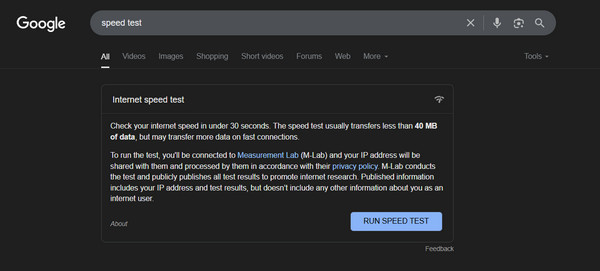
方法2.清除浏览器缓存
随着时间的推移,缓存文件和 Cookie 可能会损坏,导致视频文件无法播放等错误。清除缓存可以刷新浏览器数据并修复加载问题。清除缓存后,网站将重新加载新数据。
- 1. 在您选择的浏览器 Chrome 上,输入“三个点”图标以获取更多选项。
- 2. 选择“更多工具”,然后选择“清除浏览数据”。
- 3. 在此弹出窗口中,将时间范围设置为“所有时间”,并选中缓存和 Cookie 的所有框。
- 4.点击“清除数据”按钮。
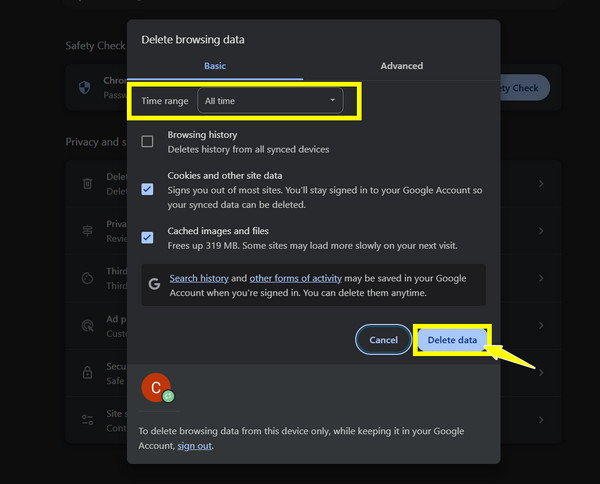
方法3.重置浏览器设置
如果您的 Web 浏览器设置已更改,则可能会导致触发错误代码 102630 的问题,或者只是 因为你的视频一直暂停。将设置重置为默认状态可以解决错误配置,而不会影响任何已保存的密码或书签。
- 1. 打开 Chrome,点击角落的“三个点”,选择“设置”。
- 2. 接下来,向下滚动并点击左侧菜单中的“重置设置”。
- 3.然后,单击“将设置恢复为原始默认值”,最后单击“重置设置”进行确认。
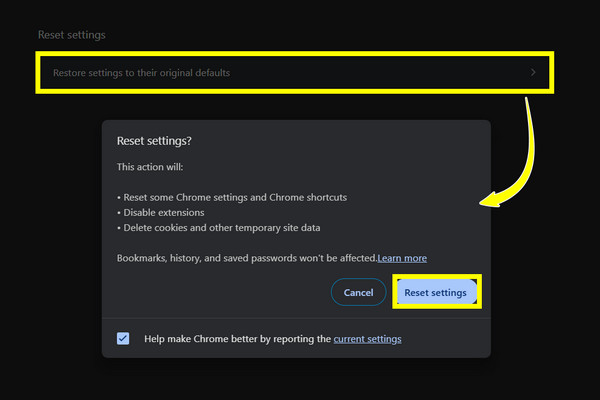
方法4.更新您的浏览器
使用过时的浏览器可能会导致与现代网站和在线服务的兼容性问题,从而导致错误代码 102630。请保持浏览器为最新版本,以防止出现错误、保护您的设备并增强性能,从而获得更流畅的浏览体验。
- 1. 在 Chrome 中,点击顶部的“三个点”图标。
- 2. 然后导航到“帮助”并选择“关于 Google Chrome”。
- 3. 然后,将自动开始检查新的更新。
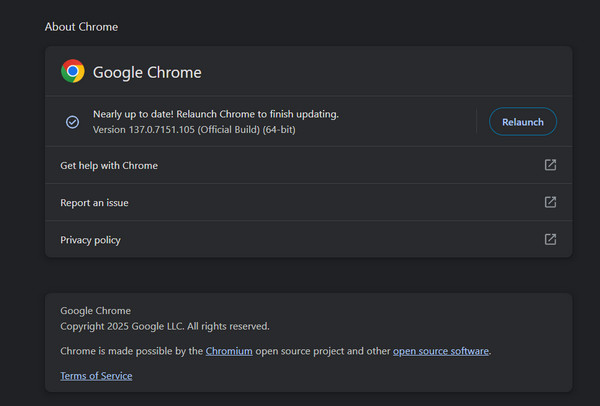
方法5.禁用浏览器扩展
浏览器扩展程序可以增强功能,但它们也可能会干扰网站的运行,从而导致错误代码 102630。错误的扩展程序可能会阻止脚本或阻止与服务器的通信。
- 1. 点击 Chrome 浏览器中的“三个点”图标后,前往“更多工具”,然后前往“扩展程序”。
- 2. 在此页面中,关闭所有您认为有问题的扩展。
- 3. 否则,单击“删除”按钮将其彻底删除。
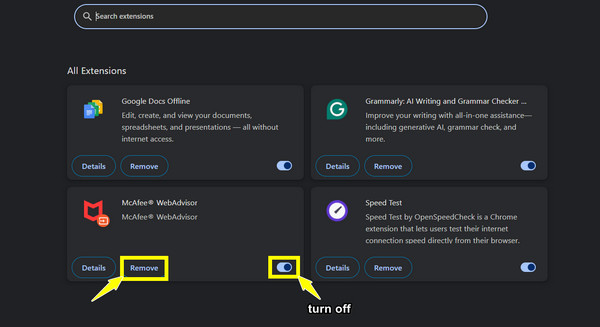
方法 6. 切换到另一个浏览器
有时,问题是由浏览器本身的错误或兼容性问题引起的。切换到其他浏览器可以快速确定问题是否与浏览器相关。您可以使用 Chrome、Edge、Firefox 或 Safari 等替代浏览器,它们可能不会出现 102630 错误代码问题。
- 1. 打开任何其他浏览器并访问同一个网站。
- 2. 检查错误代码 102630 是否仍然出现;如果出现,请考虑使用此浏览器访问该网站。
方法7.重启设备
重新启动计算机可以解决许多影响浏览器功能的临时故障,这些故障可能会导致错误代码 102630。它可以清除内存并暂停任何可能干扰您的互联网访问的后台进程。
- 1. 首先,保存所有打开的工作和文件。
- 2. 然后,关闭所有正在运行的应用程序和程序,并重新启动计算机。
- 3. 之后,尝试再次访问该网站。
结论
错误代码 102630 和其他播放错误一样令人困扰,但有几种简单的解决方案可以解决这个问题。从检查网络连接到重置浏览器设置,这些方法通常都很容易上手,并且可以解决播放错误的隐藏原因。但是,如果所有标准文件都无法正常工作,并且文件已损坏,AnyRec 视频修复工具可以彻底改变这种情况。它可以让您快速轻松地修复损坏或无法播放的文件,并将其恢复为高质量、可观看的格式。使用此工具,您可以再次欣赏视频,而且这次不会再出现错误代码 102630。
安全下载
安全下载



